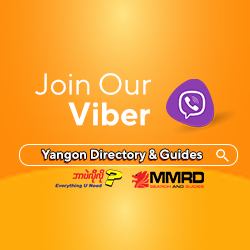Facebook မွာ Business Account ဖြင့္တဲ့အေၾကာင္းကို ဆက္လက္တင္ျပပါမယ္။
Facebook မွာ ခင္ဗ်ားက ad account လည္း တစ္ခုပဲ သုံးမယ္ business page ကိုလည္း တစ္ခုပဲ သုံးမယ္ဆိုရင္ စီးပြားေရး လုပ္ငန္း မန္ေနဂ်ာ Business Manager မသုံးဘဲ ဆက္လက္လုပ္ကိုင္ေနလို႔ ရတယ္။ ဒါေပမဲ့ Instagram ရဲ႕ Business account နဲ႔ ခ်ိတ္ဆက္ သုံးစြဲမယ္ ဆိုရင္ေတာ့ ခင္ဗ်ားရဲ႕ business page အတြက္ Business Manager လိုမယ္။
တကယ္လို႔ လူ တစ္ေယာက္တည္းနဲ႔ လုပ္တာမ်ဳိး မဟုတ္ဘဲ ႏွစ္ေယာက္ သုံးေယာက္ လုပ္ကိုင္ၾကတဲ့အခါ လိုအပ္ခ်က္အရ ad account တစ္ခုထက္ ပိုၿပီး သုံးမယ္ ဆိုရင္ Business Manager လိုမယ္။
ဒီေတာ့ လိုလိုမလိုလို Business Manager account လုပ္ထားရင္ မမွားဘူး။
Facebook ဟာ ၀က္ဘ္ဆိုက္ တစ္ခု ျဖစ္တယ္။ Business Manager ဟာလည္း ၀က္ဘ္ဆိုက္ တစ္ခုပါပဲ။ Facebook advertising အတြက္ ကိစၥဝိစၥေတြ စီမံေဆာင္ရြက္ဖို႔အတြက္ အသုံးျပဳတဲ့ ၀က္ဘ္ဆိုက္ ျဖစ္ပါတယ္။ pages, ad accounts, Instagram accounts, product catalogs နဲ႔ mobile apps စတာေတြမွာ ေၾကာ္ျငာကိစၥဝိစၥေတြ လုပ္ကိုင္ဖို႔ သုံးစြဲရန္ စီမံေပးထားတဲ့ ၀က္ဘ္ေပ့ခ်္ ျဖစ္ပါတယ္။ အဲဒါေတြအျပင္ ေၾကာ္ျငာတင္တာ၊ ရလဒ္ေတြ ဆန္းစစ္တာ၊ ေၾကာ္ျငာ ကမ္ပိန္းကို စီမံတာေတြအတြက္လည္း သုံးၾကပါတယ္။
Business Manager website လိပ္စာ URL က
business.facebook.com
ျဖစ္ပါတယ္။
အဲဒီ business.facebook.com ကိုသြားၿပီး အေကာင့္ဖန္တီးရန္ Create Account ကို ကလစ္လုပ္ပါ။
လုပ္ငန္းအမည္ ေပးရာ၌ page အမည္အတိုင္း ေပးရမည္ဟု ျပ႒ာန္းထားျခင္း မရွိပါ။ သင့္အလုပ္အတြက္ ဆီေလ်ာ္မည့္ အမည္တစ္ခုခုကို ေပးလို႔ ရပါတယ္။ အဲဒီအမည္ကလည္း ေျပာင္းခြင့္ ရွိပါတယ္။
business account ကို ဖန္တီးၿပီးတဲ့အခါ အဲဒီ အေကာင့္ေအာက္ကို ခင္ဗ်ားရဲ႕ စာမ်က္ႏွာေတြ၊ Instagram အေကာင့္ေတြ စတဲ့ဟာေတြကို ေရႊ႕ေျပာင္း ထားရွိလို႔ ရပါၿပီ။
ေရွ႕မဆက္ခင္မွာ အသုံးအႏႈန္း တစ္ခုကို ေျပာျပလိုပါတယ္။ ခင္ဗ်ားလက္ထဲမွာ ေရာက္ရွိေနၿပီျဖစ္တဲ့ pages, Instagram accounts စတာေတြကို Assets လို႔ ေခၚေ၀ၚ သုံးစြဲပါတယ္။ ပိုင္ဆိုင္တဲ့ ပစၥည္းျဖစ္ၿပီး အသုံးလည္းတည့္ တန္ဖိုးလည္း ရွိတဲ့ ပစၥည္းဥစၥာလို႔ ေျပာလိုရင္း ျဖစ္ပါတယ္။
စာမ်က္ႏွာ ထည့္ျခင္း ထုတ္ျခင္း
ခင္ဗ်ားရဲ႕ Business Manager ၀က္ဘ္ဆိုက္ စာမ်က္ႏွာရဲ႕ ယာဘက္အေပၚေထာင့္မွာ Business Setting ဆိုတဲ့ ခလုတ္ button ရွိတယ္။ အဲဒါကို ကလစ္လုပ္လိုက္ရင္ Business Setting ၀က္ဘ္စာမ်က္ႏွာ ပြင့္သြားမယ္။ အဲဒီစာမ်က္ႏွာေပၚမွာ ဆက္လက္လုပ္ကိုင္ရမွာ ျဖစ္ပါတယ္။
Business Setting စာမ်က္ႏွာမွာ ေထာင္လိုက္ အပိုင္း သုံးခု ရွိတယ္။ ဝဲဘက္က ေရတြက္ရင္ ဒုတိယေျမာက္ ေကာ္လံရဲ႕ အေပၚဘက္မွာ +Add လို႔ ေဖာ္ျပထားတဲ့ အျပာေရာင္ ခလုတ္ကို ႏွိပ္လိုက္ရင္ ေရြးခ်ယ္စရာ သုံးခု ေပးမယ္။
● Add a Page: ခင္ဗ်ားက ပိုင္ရွင္ျဖစ္တဲ့ page ကို ထည့္ဖို႔ဆိုရင္ ေရြးခ်ယ္ဖို႔ ျဖစ္ပါတယ္။
● Request Access to a Page: တျခားသူ ပိုင္ရွင္ျဖစ္တဲ့ page ျဖစ္ၿပီး ခင္ဗ်ားက စီမံေဆာင္ရြက္ေပးမွာမို႔ ထည့္မယ္ဆိုရင္ ေရြးခ်ယ္ဖို႔ ျဖစ္ပါတယ္။ အခုလို ထည့္လိုက္ေပမယ့္ Page ရဲ႕ မူလပိုင္ရွင္ကပဲ ပိုင္ရွင္ ျဖစ္ပါတယ္။
● Create a New Page: Page အသစ္တစ္ခု ဖန္တီးမယ္ဆိုရင္ ေရြးခ်ယ္ဖို႔ ျဖစ္ပါတယ္။
add a page ကို ျဖစ္ေစ၊ request access to a page ျဖစ္ေစ ေရြးခ်ယ္လိုက္ရင္ ရွာေဖြဖို႔အတြက္
search bar တစ္ခု ပါတာ ျပသမယ္။ ထည့္မယ့္ စာမ်က္ႏွာကို ေရြးခ်ယ္လိုက္ပါ။ ၿပီးရင္ အဆင့္ role ကို ေရြးရလိမ့္မယ္။ ေရြးစရာ ၅ ခု ရွိတယ္။
Page admin
page မွာ အစစအရာရာ အကုန္စီမံလို႔ ရမယ္။ ေၾကာ္ျငာေတြ ဖန္တီးလို႔ ရတယ္။ view insights ၾကည့္လို႔ရတယ္။ ပို႔စ္ေတြ တင္လို႔ရတယ္။ မန္႔ေတြမွာ ၀င္ေရးလို႔ရတယ္။ မက္ေဆ့လည္း သုံးလို႔ ရတယ္။ page ကို အေသးစိတ္ တည္းျဖတ္ျပင္ဆင္တာေတြ လုပ္လို႔ရတယ္။
တျခားသူေတြကို တာ၀န္ ခန္႔အပ္လို႔ ရတယ္။ တာ၀န္မွ ရပ္ဆိုင္းလို႔လည္း ရတယ္။ ဒီေတာ့ သတိထားပါ။ တျခားသူတစ္ဦးကို သင့္နည္းတူ admin ခန္႔မယ္ဆိုရင္ စိတ္ခ်ရတဲ့သူ ျဖစ္ပါေစ။ သူက ခင္ဗ်ားကို admin အျဖစ္မွ ဖယ္ရွားလို႔ ရသြားၿပီ။ မ႐ိုးမသားေတြ လုပ္လို႔ ရသြားၿပီ။
Page editor
ဒီ role ကလည္း အားလုံးနီးပါး လုပ္လို႔ ရတယ္။ မင္မင္ admin လိုပဲ လုပ္ခြင့္ေတြ ရထားတယ္။
ဒါေပမဲ့ အဓိက ကြာျခားခ်က္က တျခားသူကို တာ၀န္ခန္႔အပ္လို႔ေတာ့ မရဘူး။ တာ၀န္မွ ရပ္ဆိုင္းတာ လုပ္လို႔ မရဘူး။ ၿပီးေတာ့ page setting မွာ ျပင္လို႔မရတာေတြ ရွိတယ္။
Page moderator
ဒီ role ကလည္း Page editor လိုပဲ အားလုံးနီးပါး လုပ္လို႔ ရတယ္။ ဒါေပမဲ့
post တင္လို႔ မရဘူး။
Page advertiser
ေၾကာ္ျငာကိစၥအ၀၀ လုပ္လို႔ရတယ္။ ပို႔စ္ တင္လို႔ မရဘူး။ တင္ၿပီးသား ပို႔စ္ကိုပဲ ေၾကာ္ျငာအျဖစ္ သုံးစြဲရတယ္။
Page analyst
Facebook Page Insights ကို ၾကည့္ဖို႔ေလာက္ပဲ လုပ္လို႔ ရတယ္။ လုပ္ပိုင္ခြင့္ အနည္းဆုံး role ျဖစ္ပါတယ္။
Unicode
Facebook မှာ ခင်ဗျားက ad account လည်း တစ်ခုပဲ သုံးမယ် business page ကိုလည်း တစ်ခုပဲ သုံးမယ်ဆိုရင် စီးပွားရေး လုပ်ငန်း မန်နေဂျာ Business Manager မသုံးဘဲ ဆက်လက်လုပ်ကိုင်နေလို့ ရတယ်။ ဒါပေမဲ့ Instagram ရဲ့ Business account နဲ့ ချိတ်ဆက် သုံးစွဲမယ် ဆိုရင်တော့ ခင်ဗျားရဲ့ business page အတွက် Business Manager လိုမယ်။
တကယ်လို့ လူ တစ်ယောက်တည်းနဲ့ လုပ်တာမျိုး မဟုတ်ဘဲ နှစ်ယောက် သုံးယောက် လုပ်ကိုင်ကြတဲ့အခါ လိုအပ်ချက်အရ ad account တစ်ခုထက် ပိုပြီး သုံးမယ် ဆိုရင် Business Manager လိုမယ်။
ဒီတော့ လိုလိုမလိုလို Business Manager account လုပ်ထားရင် မမှားဘူး။
Facebook ဟာ ဝက်ဘ်ဆိုက် တစ်ခု ဖြစ်တယ်။ Business Manager ဟာလည်း ဝက်ဘ်ဆိုက် တစ်ခုပါပဲ။ Facebook advertising အတွက် ကိစ္စဝိစ္စတွေ စီမံဆောင်ရွက်ဖို့အတွက် အသုံးပြုတဲ့ ဝက်ဘ်ဆိုက် ဖြစ်ပါတယ်။ pages, ad accounts, Instagram accounts, product catalogs နဲ့ mobile apps စတာတွေမှာ ကြော်ငြာကိစ္စဝိစ္စတွေ လုပ်ကိုင်ဖို့ သုံးစွဲရန် စီမံပေးထားတဲ့ ဝက်ဘ်ပေ့ချ် ဖြစ်ပါတယ်။ အဲဒါတွေအပြင် ကြော်ငြာတင်တာ၊ ရလဒ်တွေ ဆန်းစစ်တာ၊ ကြော်ငြာ ကမ်ပိန်းကို စီမံတာတွေအတွက်လည်း သုံးကြပါတယ်။
Business Manager website လိပ်စာ URL က
business.facebook.com
ဖြစ်ပါတယ်။
အဲဒီ business.facebook.com ကိုသွားပြီး အကောင့်ဖန်တီးရန် Create Account ကို ကလစ်လုပ်ပါ။
လုပ်ငန်းအမည် ပေးရာ၌ page အမည်အတိုင်း ပေးရမည်ဟု ပြဋ္ဌာန်းထားခြင်း မရှိပါ။ သင့်အလုပ်အတွက် ဆီလျော်မည့် အမည်တစ်ခုခုကို ပေးလို့ ရပါတယ်။ အဲဒီအမည်ကလည်း ပြောင်းခွင့် ရှိပါတယ်။
business account ကို ဖန်တီးပြီးတဲ့အခါ အဲဒီ အကောင့်အောက်ကို ခင်ဗျားရဲ့ စာမျက်နှာတွေ၊ Instagram အကောင့်တွေ စတဲ့ဟာတွေကို ရွှေ့ပြောင်း ထားရှိလို့ ရပါပြီ။
ရှေ့မဆက်ခင်မှာ အသုံးအနှုန်း တစ်ခုကို ပြောပြလိုပါတယ်။ ခင်ဗျားလက်ထဲမှာ ရောက်ရှိနေပြီဖြစ်တဲ့ pages, Instagram accounts စတာတွေကို Assets လို့ ခေါ်ဝေါ် သုံးစွဲပါတယ်။ ပိုင်ဆိုင်တဲ့ ပစ္စည်းဖြစ်ပြီး အသုံးလည်းတည့် တန်ဖိုးလည်း ရှိတဲ့ ပစ္စည်းဥစ္စာလို့ ပြောလိုရင်း ဖြစ်ပါတယ်။
စာမျက်နှာ ထည့်ခြင်း ထုတ်ခြင်း
ခင်ဗျားရဲ့ Business Manager ဝက်ဘ်ဆိုက် စာမျက်နှာရဲ့ ယာဘက်အပေါ်ထောင့်မှာ Business Setting ဆိုတဲ့ ခလုတ် button ရှိတယ်။ အဲဒါကို ကလစ်လုပ်လိုက်ရင် Business Setting ဝက်ဘ်စာမျက်နှာ ပွင့်သွားမယ်။ အဲဒီစာမျက်နှာပေါ်မှာ ဆက်လက်လုပ်ကိုင်ရမှာ ဖြစ်ပါတယ်။
Business Setting စာမျက်နှာမှာ ထောင်လိုက် အပိုင်း သုံးခု ရှိတယ်။ ဝဲဘက်က ရေတွက်ရင် ဒုတိယမြောက် ကော်လံရဲ့ အပေါ်ဘက်မှာ +Add လို့ ဖော်ပြထားတဲ့ အပြာရောင် ခလုတ်ကို နှိပ်လိုက်ရင် ရွေးချယ်စရာ သုံးခု ပေးမယ်။
● Add a Page: ခင်ဗျားက ပိုင်ရှင်ဖြစ်တဲ့ page ကို ထည့်ဖို့ဆိုရင် ရွေးချယ်ဖို့ ဖြစ်ပါတယ်။
● Request Access to a Page: တခြားသူ ပိုင်ရှင်ဖြစ်တဲ့ page ဖြစ်ပြီး ခင်ဗျားက စီမံဆောင်ရွက်ပေးမှာမို့ ထည့်မယ်ဆိုရင် ရွေးချယ်ဖို့ ဖြစ်ပါတယ်။ အခုလို ထည့်လိုက်ပေမယ့် Page ရဲ့ မူလပိုင်ရှင်ကပဲ ပိုင်ရှင် ဖြစ်ပါတယ်။
● Create a New Page: Page အသစ်တစ်ခု ဖန်တီးမယ်ဆိုရင် ရွေးချယ်ဖို့ ဖြစ်ပါတယ်။
add a page ကို ဖြစ်စေ၊ request access to a page ဖြစ်စေ ရွေးချယ်လိုက်ရင် ရှာဖွေဖို့အတွက်
search bar တစ်ခု ပါတာ ပြသမယ်။ ထည့်မယ့် စာမျက်နှာကို ရွေးချယ်လိုက်ပါ။ ပြီးရင် အဆင့် role ကို ရွေးရလိမ့်မယ်။ ရွေးစရာ ၅ ခု ရှိတယ်။
Page admin
page မှာ အစစအရာရာ အကုန်စီမံလို့ ရမယ်။ ကြော်ငြာတွေ ဖန်တီးလို့ ရတယ်။ view insights ကြည့်လို့ရတယ်။ ပို့စ်တွေ တင်လို့ရတယ်။ မန့်တွေမှာ ဝင်ရေးလို့ရတယ်။ မက်ဆေ့လည်း သုံးလို့ ရတယ်။ page ကို အသေးစိတ် တည်းဖြတ်ပြင်ဆင်တာတွေ လုပ်လို့ရတယ်။
တခြားသူတွေကို တာဝန် ခန့်အပ်လို့ ရတယ်။ တာဝန်မှ ရပ်ဆိုင်းလို့လည်း ရတယ်။ ဒီတော့ သတိထားပါ။ တခြားသူတစ်ဦးကို သင့်နည်းတူ admin ခန့်မယ်ဆိုရင် စိတ်ချရတဲ့သူ ဖြစ်ပါစေ။ သူက ခင်ဗျားကို admin အဖြစ်မှ ဖယ်ရှားလို့ ရသွားပြီ။ မရိုးမသားတွေ လုပ်လို့ ရသွားပြီ။
Page editor
ဒီ role ကလည်း အားလုံးနီးပါး လုပ်လို့ ရတယ်။ မင်မင် admin လိုပဲ လုပ်ခွင့်တွေ ရထားတယ်။
ဒါပေမဲ့ အဓိက ကွာခြားချက်က တခြားသူကို တာဝန်ခန့်အပ်လို့တော့ မရဘူး။ တာဝန်မှ ရပ်ဆိုင်းတာ လုပ်လို့ မရဘူး။ ပြီးတော့ page setting မှာ ပြင်လို့မရတာတွေ ရှိတယ်။
Page moderator
ဒီ role ကလည်း Page editor လိုပဲ အားလုံးနီးပါး လုပ်လို့ ရတယ်။ ဒါပေမဲ့
post တင်လို့ မရဘူး။
Page advertiser
ကြော်ငြာကိစ္စအ၀၀ လုပ်လို့ရတယ်။ ပို့စ် တင်လို့ မရဘူး။ တင်ပြီးသား ပို့စ်ကိုပဲ ကြော်ငြာအဖြစ် သုံးစွဲရတယ်။
Page analyst
Facebook Page Insights ကို ကြည့်ဖို့လောက်ပဲ လုပ်လို့ ရတယ်။ လုပ်ပိုင်ခွင့် အနည်းဆုံး role ဖြစ်ပါတယ်။